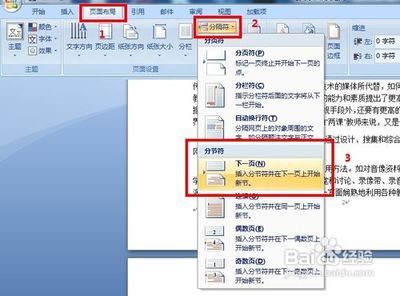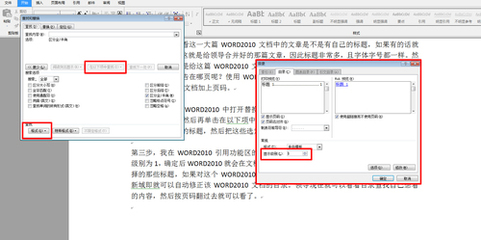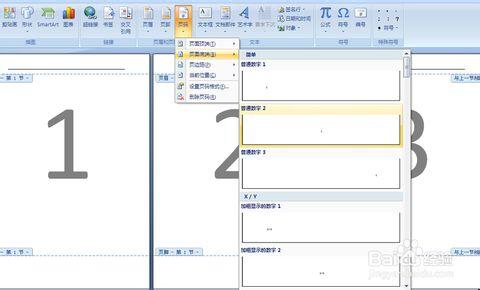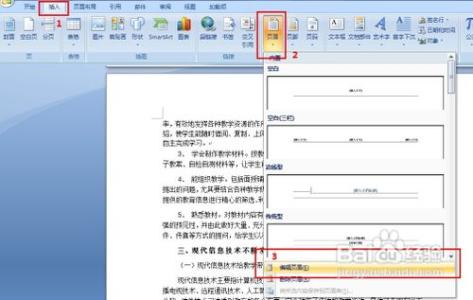
Word2007怎样从任意页开始设置页码――简介
word2007设置页码很多人都会,但是从任意页开始设置页码相信大多数人都不会,小编今天分享一下Word2007怎样从任意页开始设置页码的经验。
Word2007怎样从任意页开始设置页码――方法/步骤Word2007怎样从任意页开始设置页码 1、
打开一个word文档,在要开始设置页码的那一页前面设置光标,将光标设置到那一页的最前面,如图所示,小编从第二页开始设置。
Word2007怎样从任意页开始设置页码 2、
点击上面菜单栏的页码布局,选择分隔符,选择下面的分节符,再选择下一页。
Word2007怎样从任意页开始设置页码 3、
会看到在光标前面出现一个空白页。
Word2007怎样从任意页开始设置页码 4、
选择菜单栏的插入,选择页眉,在选择编辑页眉
Word2007怎样从任意页开始设置页码_word2007页面设置
Word2007怎样从任意页开始设置页码 5、
文档会出现页眉页脚,在上面页眉页脚的菜单中选择转至页脚,光标到了页脚处,再点击链接到前一条页眉。此时文档页眉页脚右边的字(与上一节相同)消失。点击保存。
Word2007怎样从任意页开始设置页码_word2007页面设置
Word2007怎样从任意页开始设置页码 6、
点击菜单栏页眉页脚栏中的页码,点击设置页码格式,在随后出现的窗口上选择起始页码,点确定,点保存。
Word2007怎样从任意页开始设置页码 7、
将光标定到空白页的最前端,点Delete键,空白页去掉,页码设置成功。
 爱华网
爱华网